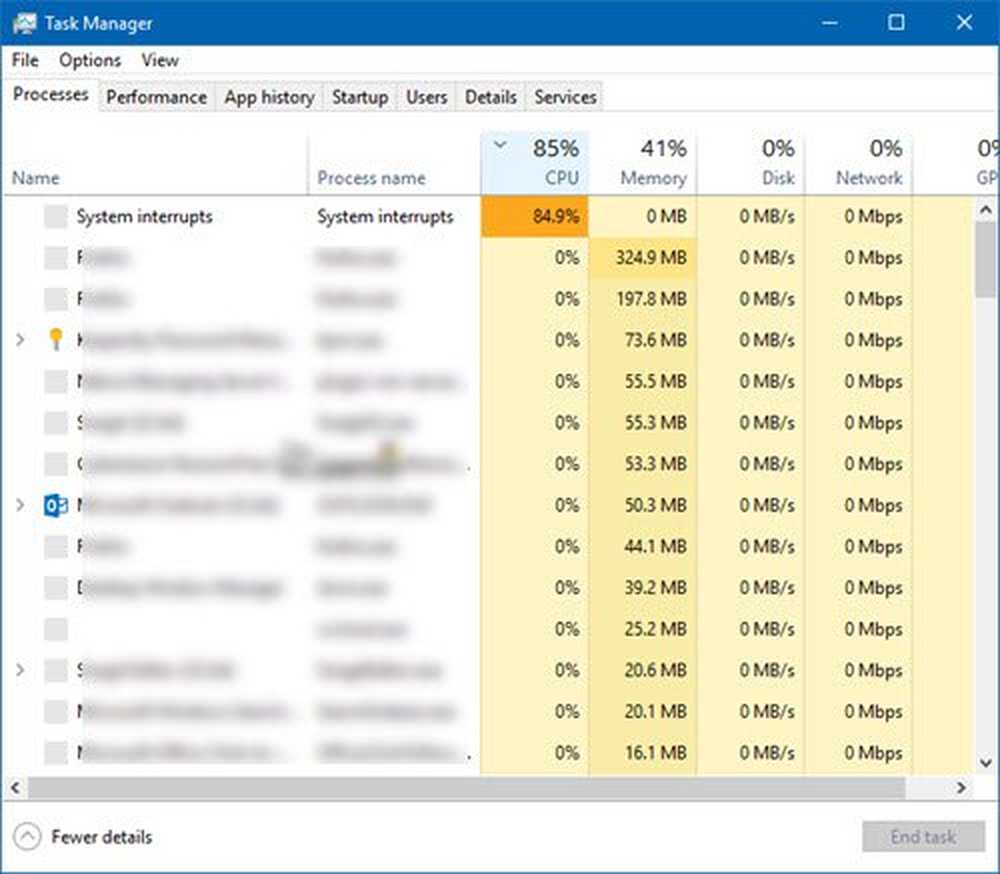Sicherung des Systemimages fehlgeschlagen, Fehler 0x80780038 unter Windows 10

EIN Windows-Systemabbild ist eine Datei oder eine Gruppe von Dateien, die zu einem bestimmten Zeitpunkt alles auf der Festplatte eines PCs oder einer bestimmten Partition enthalten. Es ist eine exakte Kopie eines Laufwerks. Es enthält alle Dateien, die zum ordnungsgemäßen Ausführen von Windows erforderlich sind - einschließlich der Datendateien. Ein Systemabbild ist hilfreich, wenn Ihr Computer oder seine Festplatte nicht mehr funktioniert oder Ihr Windows beschädigt ist. In diesem Fall können Sie das Systemabbild verwenden, um den Inhalt Ihres Computers oder Ihrer Festplatte wiederherzustellen. Sie müssen Windows oder Apps auf Ihrem Computer nicht neu installieren.
System-Image-Sicherung fehlgeschlagen
Das Erstellen einer System-Image-Sicherung ist ein einfacher Vorgang, der einige einfache Schritte umfasst. Manchmal schlägt jedoch die Sicherung des Systemimages fehl. Wenn Sie versuchen, eine Systemabbildsicherung zu erstellen, wird möglicherweise eine Meldung mit folgender Fehlermeldung angezeigt:
Die Sicherung ist fehlgeschlagen. Der angegebene Sicherungsspeicherort enthält den Schattenkopienspeicher auf einem anderen Datenträger (0x80780038).
Dieser Fehler wird direkt in dem Stadium angezeigt, in dem die Schattenkopien erstellt werden. Sie könnten versuchen, alle Apps zu schließen, die zum Zeitpunkt der Erstellung des Backups möglicherweise das Laufwerk verwenden, und dann erneut zu starten. Dieser Fehler weist jedoch auf Probleme am Zielspeicherort hin, aufgrund derer Windows kein Systemabbild dort schreiben kann.
Das Problem könnte auch mit der Sicherheitsüberprüfung zusammenhängen. Wenn die Partition keine Sicherheitsfreigabe zum Erstellen von Schattenkopien auf sich selbst hat, wird der System-Image-Sicherungsvorgang abgelehnt. Dies bedeutet, dass das Laufwerk die Sicherheitsfreigabe erhalten sollte, damit die Sicherung abgeschlossen werden kann.
Wir könnten das folgende Verfahren Schritt für Schritt versuchen, um das Problem zu beheben:
1] SFC-Scan
Drücken Sie Win + X und klicken Sie auf Eingabeaufforderung (admin). Art sfc / scannow und drücken Sie die Eingabetaste, um den System File Checker-Scan zu starten.
Prüfen Sie, ob das Problem behoben ist, sobald der Scan abgeschlossen ist und Sie Ihren Computer neu gestartet haben.
2] Konfigurieren Sie den Systemschutz
Falls dies nicht der Fall ist, können Sie auch die Systemsteuerung öffnen. Gehen Sie dann zu System und wählen Sie System Protection aus. Aktivieren Sie unter Systemschutz den Schutz für die Partition wie folgt.
Drücken Sie Win + E. Das öffnet sich Dateimanager. Klicken Sie im Datei-Explorer mit der rechten Maustaste auf Dieser PC und klicken Sie auf Eigenschaften.
Das System-Applet wird sich öffnen. Klicke auf das Systemschutz Verknüpfung.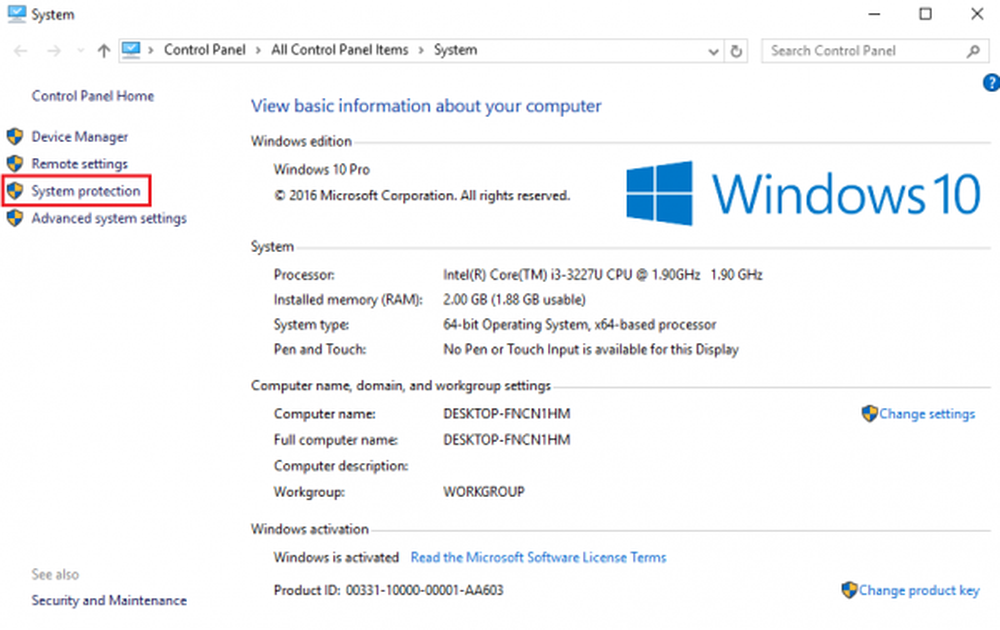
Wählen Sie in den Systemeigenschaften das Laufwerk aus, in dem Sie das Image erstellen, und klicken Sie auf Konfigurieren. Es wird nicht das Systemlaufwerk sein, sondern das Laufwerk wo Sie die System-Image-Datei erstellen und speichern.
Sie erhalten eine Systemschutzbox für das ausgewählte Laufwerk. Die Box wird angezeigt Einstellungen zurücksetzen. Wählen Sie darunter Schalten Sie den Systemschutz ein.
Stellen Sie außerdem unter Speicherplatzauslastung den Schieberegler für die maximale Auslastung auf einen niedrigeren Wert als den, für den er bereits festgelegt wurde.
Klicken Sie anschließend auf Löschen Alle Wiederherstellungspunkte für das Laufwerk entfernen. Nachdem Sie dies getan haben, klicken Sie auf Sich bewerben und dann OK.
Wenn Sie damit fertig sind, schließen Sie die Systemeigenschaften.
Erstellen Sie das System-Image-Backup erneut und prüfen Sie, ob es funktioniert hat.
Ich hoffe es hilft!
Jetzt lesen:- Wiederherstellen oder Erstellen eines Systemabbilds in Windows 10
- Machen Sie Speicherplatz frei, indem Sie vorherige Systemimages und Sicherungen löschen.